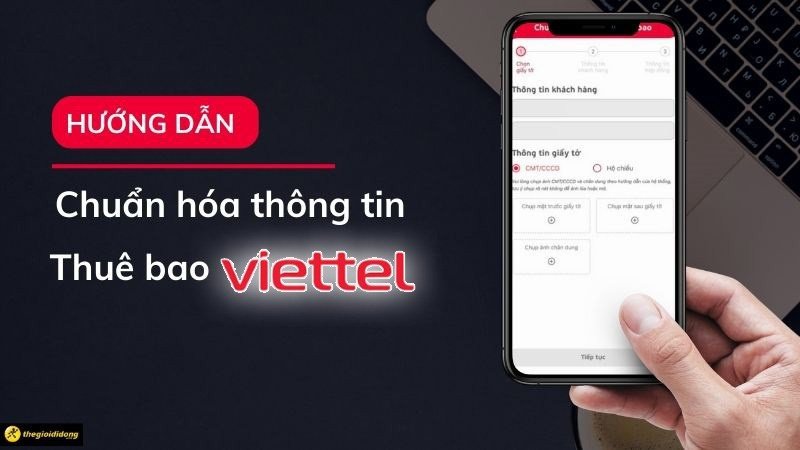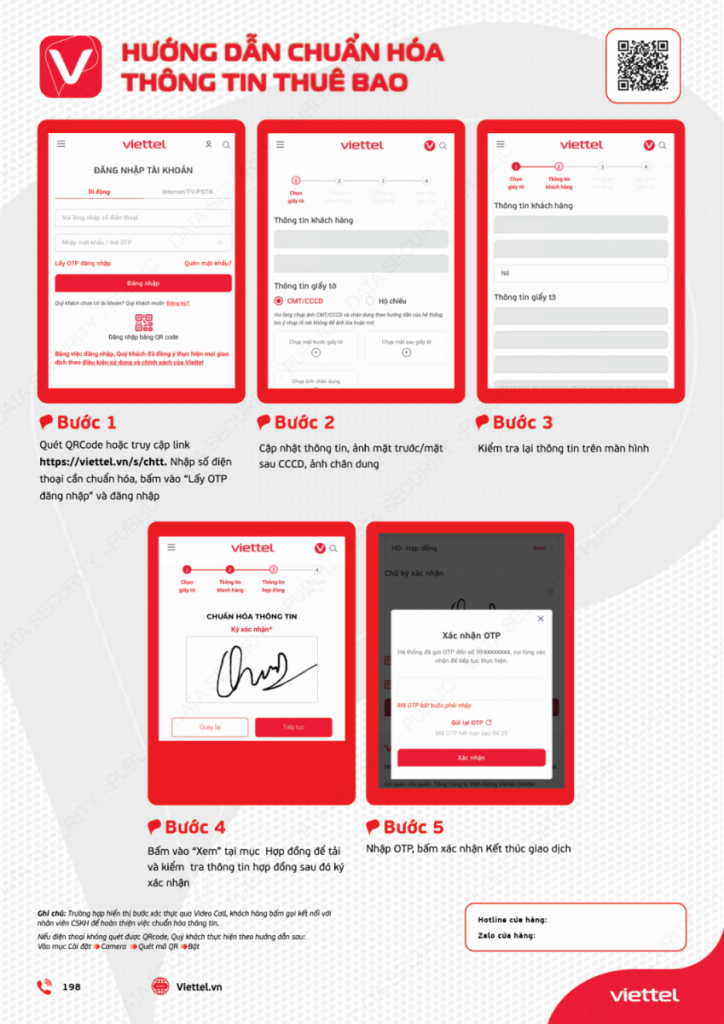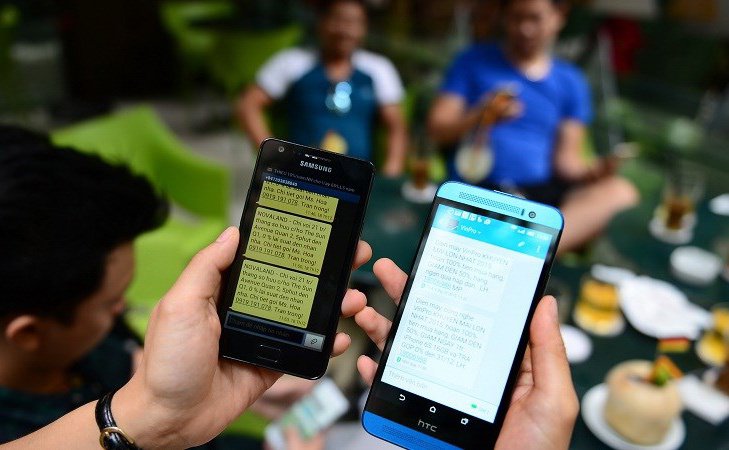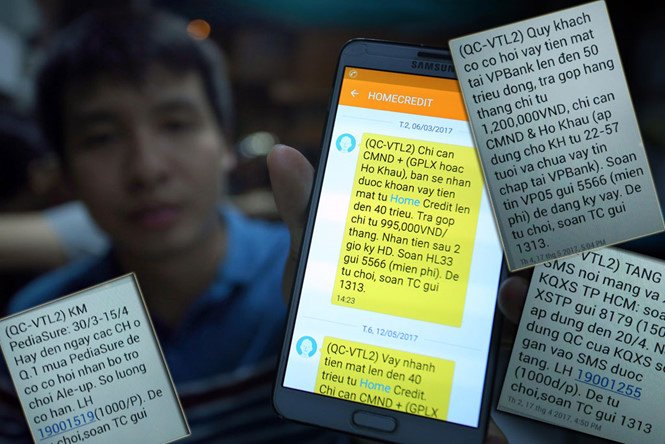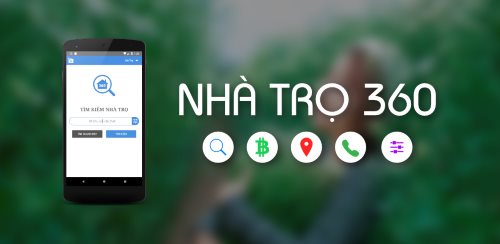Cách sửa lỗi không có dịch vụ trên iPhone
Khi iPhone báo sim không có dịch vụ nghĩa là bạn không thể sử dụng các chức năng nghe gọi, kết nối internet, nhận thông báo. Tuy nhiên, bạn có thể tự tay sửa lỗi này mà không cần mang đến các trung tâm bảo hành, sửa chữa.

1. Bật, tắt chế độ máy bay (Airplane Mode)
Sử dụng chế độ máy bay là phương pháp xử lý đơn giản nhất đối với những trường hợp lỗi có liên quan đến nhà mạng. Khi bật chế độ này, máy sẽ ngắt toàn bộ các kết nối sóng điện thoại đến nhà mạng. Sau đó bạn chỉ việc tắt nó đi, sóng mạng sẽ được tự động kết nối lại và hoạt động một cách bình thường.

2. Tháo sim và khởi động lại điện thoại
Cách thứ hai cũng thực hiện khá đơn giản. Bạn cần tắt máy, tháo và lắp lại sim sau đó khởi động lại iPhone, khi đó máy sẽ được đưa về trạng thái bình thường, không phải mới như lúc xuất xưởng nhưng một số dịch vụ liên quan đến mạng như chức năng 3G, Wifi và một số dịch vụ mạng khác sẽ trở lại hoạt động bình thường.
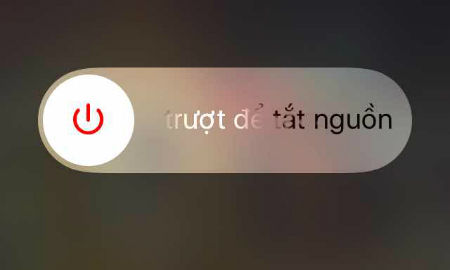
Nếu bạn đã thực hiện khởi động lại iPhone nhiều lần nhưng lỗi "Không có dịch vụ" vẫn xuất hiện thì bạn cần áp dụng thêm các biện pháp bên dưới.
3. Đặt lại cài đặt mạng
Đặt lại cài đặt mạng là thao tác xóa cấu hình của các nhà mạng đã lưu trong máy, sau đó yêu cầu lại các thiết lập cấu hình mới từ nhà mạng.
Để cài đặt lại nhà mạng các bạn vào Cài đặt > Cài đặt chung.
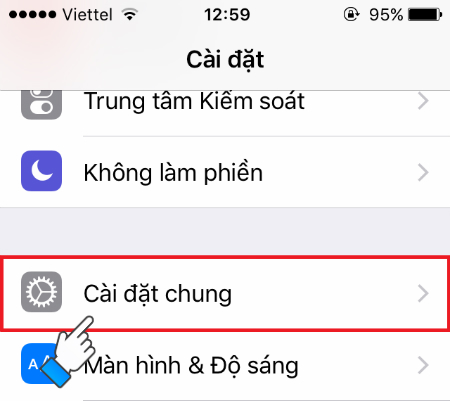
Chọn mục Đặt lại.
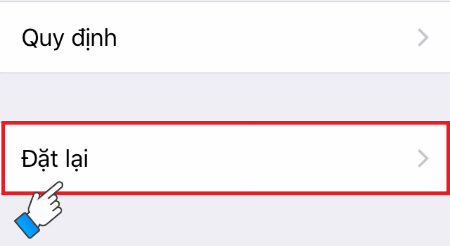
Nhấn vào Đặt lại Cài đặt mạng.
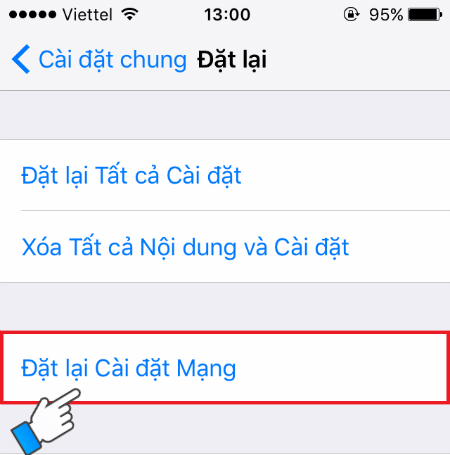
4. Đặt lại iPhone
Trong trường hợp các thiết lập mạng mới cũng không giúp bạn khắc phục được hiện tượng này thì có thể thử phương pháp mạnh tay hơn nữa, đó là đặt lại toàn bộ cài đặt máy như khi mới xuất xưởng (còn gọi là Hard Reset). Khi sử dụng phương pháp này, toàn bộ dữ liệu, ứng dụng của bạn trong máy sẽ bị xóa, vì thế hãy sao lưu lại tất cả dữ liệu quan trọng trước khi thực hiện.
Để đặt lại điện thoại các bạn vào Cài đặt > Cài đặt chung > Đặt lại > Đặt lại Tất cả Cài đặt.
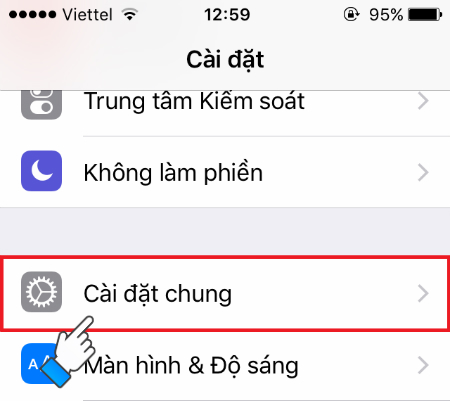
Chọn mục Đặt lại.
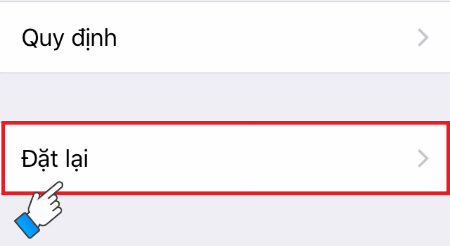
Chọn Đặt lại tất cả Cài đặt.
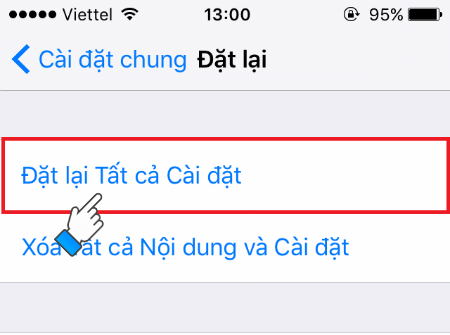
5. Restore iPhone hoặc Update lên phiên bản mới bằng iTunes
Đây là biện pháp cuối cùng mà người dùng có thể tự thực hiện được. Bạn cần có một chút kinh nghiệm về việc nâng cấp (update) hay khôi phục hệ điều hành (restore) bằng ứng dụng iTunes trên máy tính. Sau khi thực hiện một trong 2 thao tác này, toàn bộ dữ liệu, cài đặt của máy sẽ được thiết lập lại hoàn toàn như lúc mới mua. Khi đó iPhone sẽ tự động nhận lại băng tần mạng nếu không bị hỏng phần cứng nó sẽ hoạt động lại bình thường.

6. Kiểm tra và sửa lỗi phần cứng
Cuối cùng là lỗi liên quan đến linh kiện phần cứng bên trong máy, đây là nguyên nhân gây khó chịu nhất đối với người dùng vì hầu hết các trường hợp không thể tự khắc phục được, vừa tốn tiền vừa làm mất thời gian đem đi sửa chữa. Thậm chí với iPhone, phần cứng hay các linh kiện khác chi phí không hề rẻ một chút nào.
Nếu đã thử tất cả các cách trên nhưng không thành công, bạn cần mang chiếc iPhone của mình đến trung tâm sửa chữa, bảo hành điện thoại để được kiểm tra và thay thế linh kiện phần cứng, anten bắt sónh hay khe sim là một trong những lỗi phổ biến gây ra tình trạng này.

Trên đây là một số cách khắc phục lỗi "Không có dịch vụ" hay "No service" đã chia sẻ với bạn, Chúc bạn thành công